php小編香蕉帶你輕鬆學習SQL Server 2012的安裝方法。無論是新手或有經驗的用戶,本教學都會詳細介紹SQL Server 2012的安裝步驟,讓你輕鬆掌握安裝技巧。跟著本文一步步操作,你將快速完成SQL Server 2012的安裝,讓你的資料庫管理工作更有效率!
1.先在本站下載軟體安裝包,如圖所示。
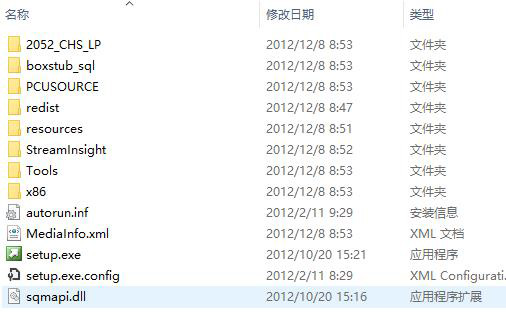
2.雙擊setup,進入安裝介面,如圖所示。
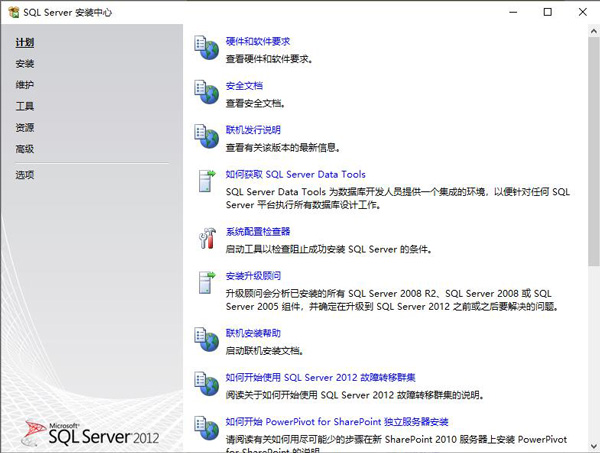
3.點選左側安裝,選擇右側第一個選項,如圖所示。

4.點選確定,如圖所示。
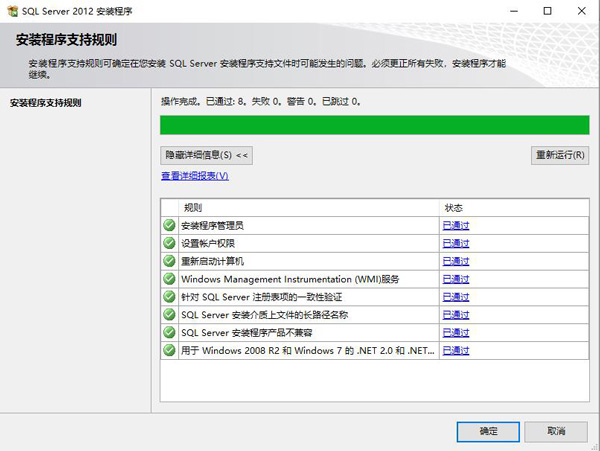
5.輸入產品金鑰,點選下一步,如圖所示。

6.點選我接受,下一步,如圖所示。
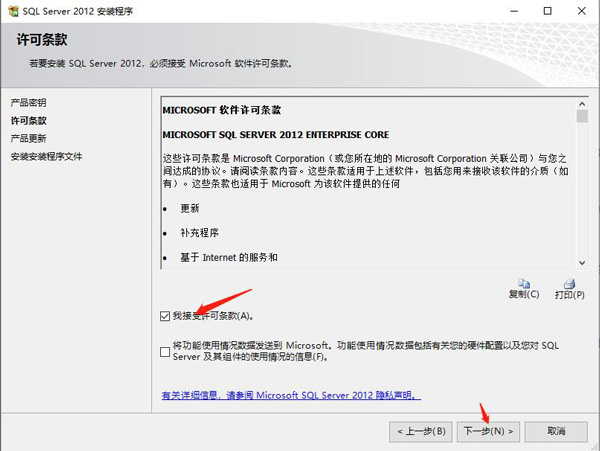
7.點選下一步,如圖所示。
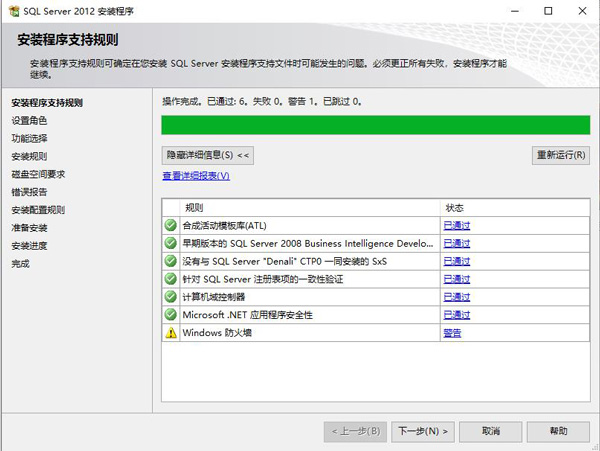
8.進行程序的文件的安裝,如圖所示。
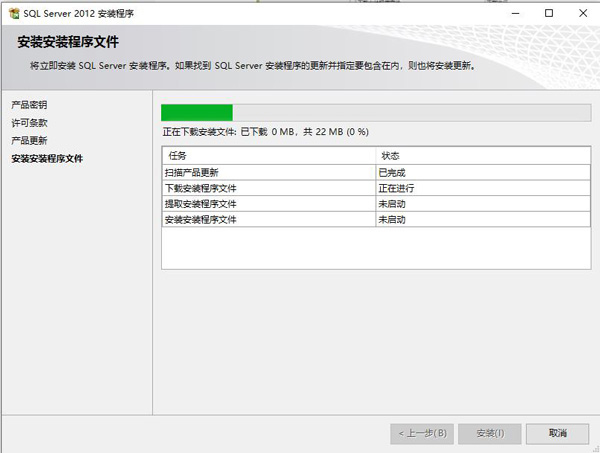
9.點選下一步,如圖所示。
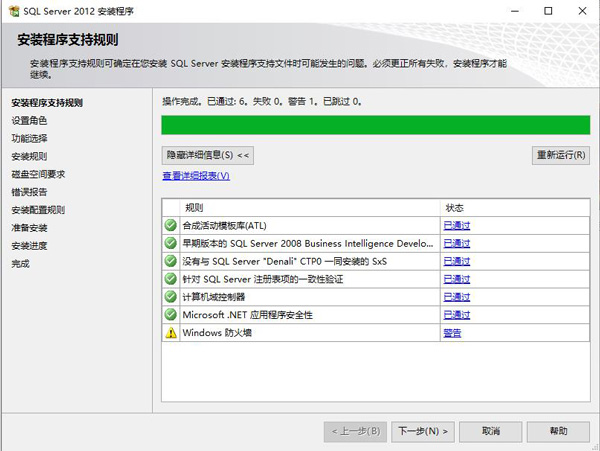
10.點選下一步,如圖所示。
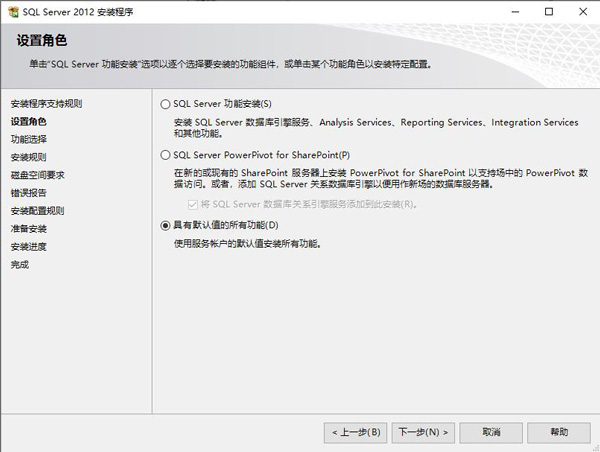
11.點選下一步,如圖所示。
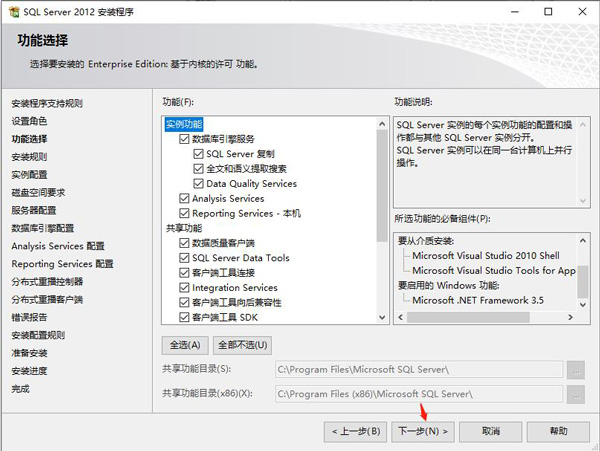
12、安裝完成,點選下一步,如圖所示。
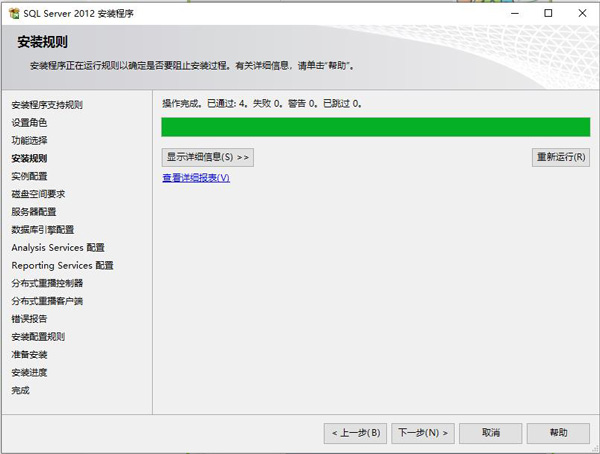
13.進行實例的名稱及存放路徑的設置, 由於該文件過於龐大,所以建議不要選擇系統盤進行安裝,如圖所示。
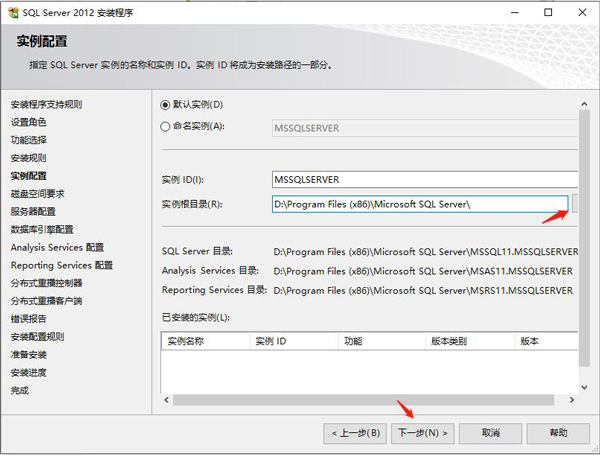
14.點選下一步,如圖所示。
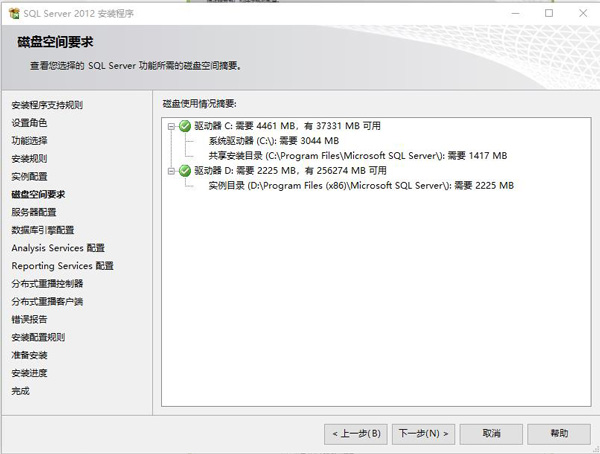
15.進行伺服器的配置,如果使用者需要密碼,直接在此進行密碼的設定即可,如圖所示。
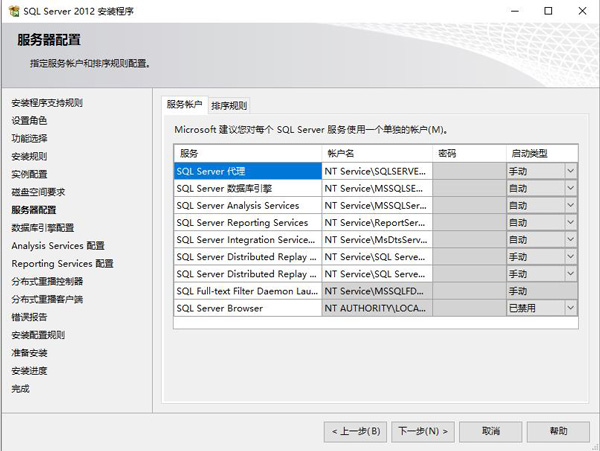
16、資料庫引擎的設置,在這裡進行sql管理員的製定與身份驗證模式的設置,如圖所示。
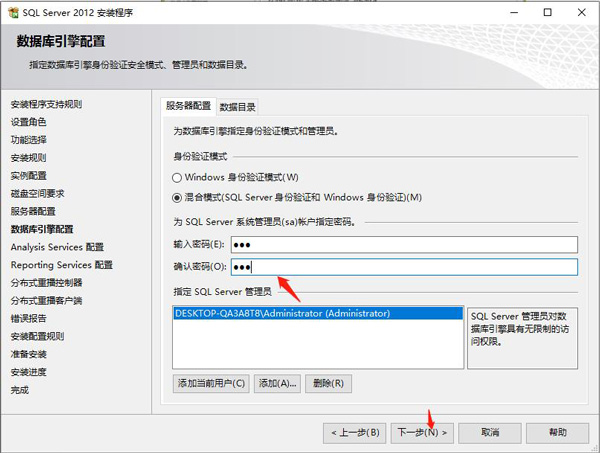
17、指定analysis service的管理員的設置,如圖所示。
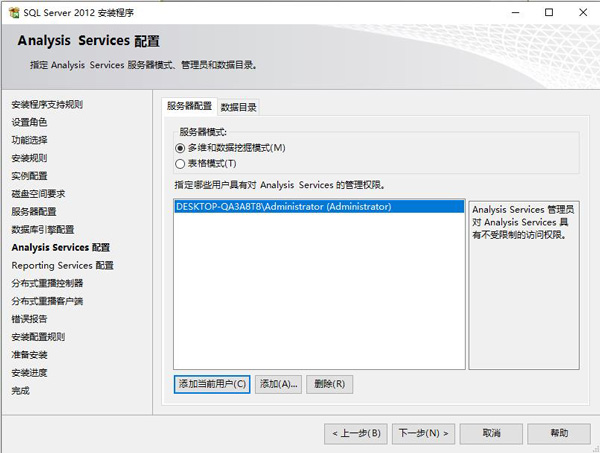
18、選擇reporting service的模式選擇,如圖所示。
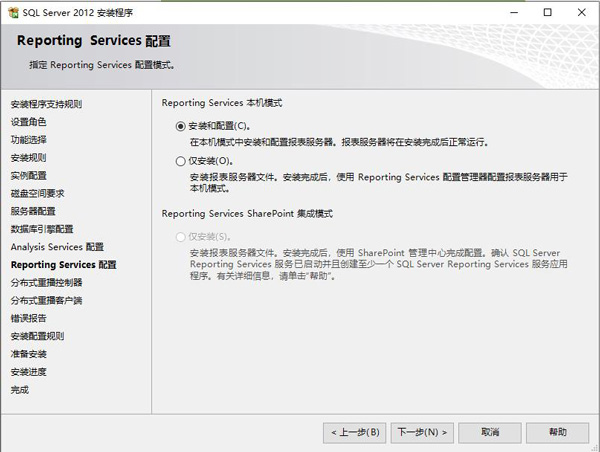
19、如下圖操作即可,如圖所示。
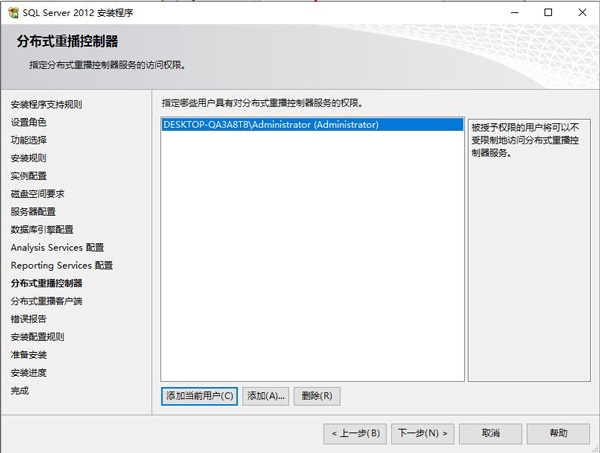
20、指定控制器電腦的名稱和目錄位置,如圖所示。
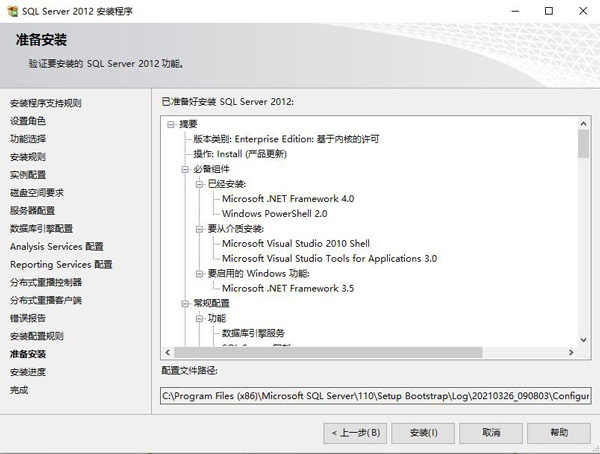
21.準備安裝,如圖所示。
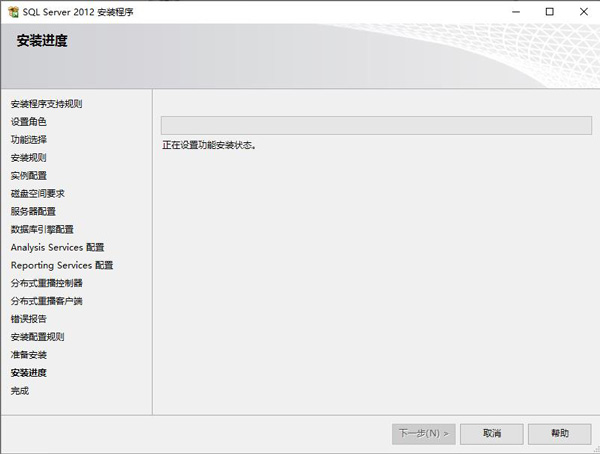
22、開始安裝,如圖所示。
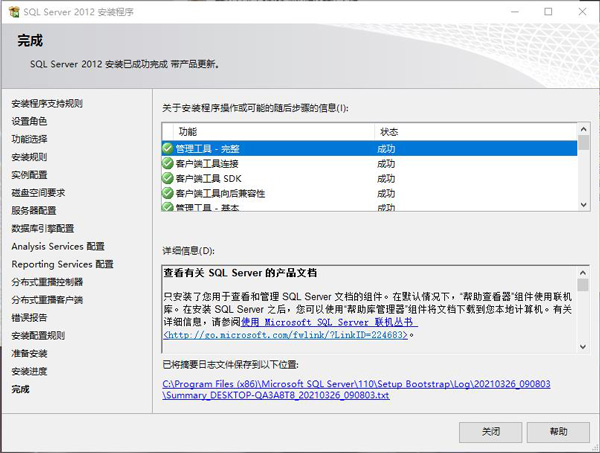
23、安裝完成,如圖所示。
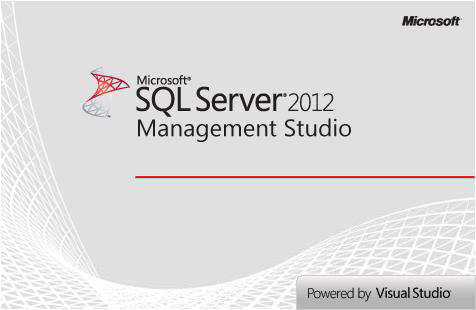
上面就是小編為大家帶來的sql2012怎麼安裝的全部內容,希望對大家能夠有所幫助喔。
以上是sql2012怎麼安裝-sql2012安裝教學課程的詳細內容。更多資訊請關注PHP中文網其他相關文章!




